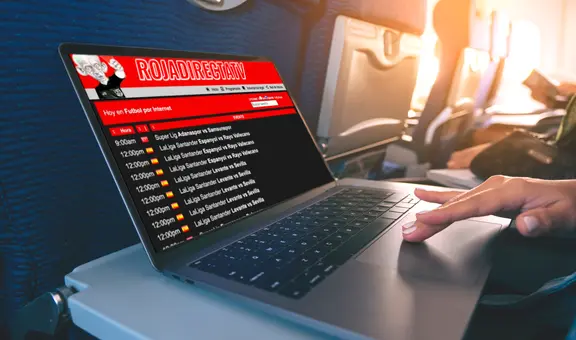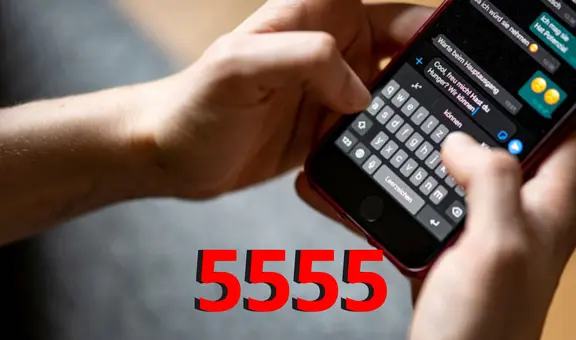Spotify: aprende cómo cambiar la foto de portada de tus listas favoritas de reproducción
Cambiar la carátula de tus playlists de Spotify es un procedimiento rápido y sencillo. Conoce aquí todos los pasos a seguir.
- ¿Qué fue lo más buscado en Google Perú en el 2025? Los temas de mayor interés entre los peruanos
- ¿Qué es WhatsApp Plus y por qué debes evitar instalarlo en tu smartphone?
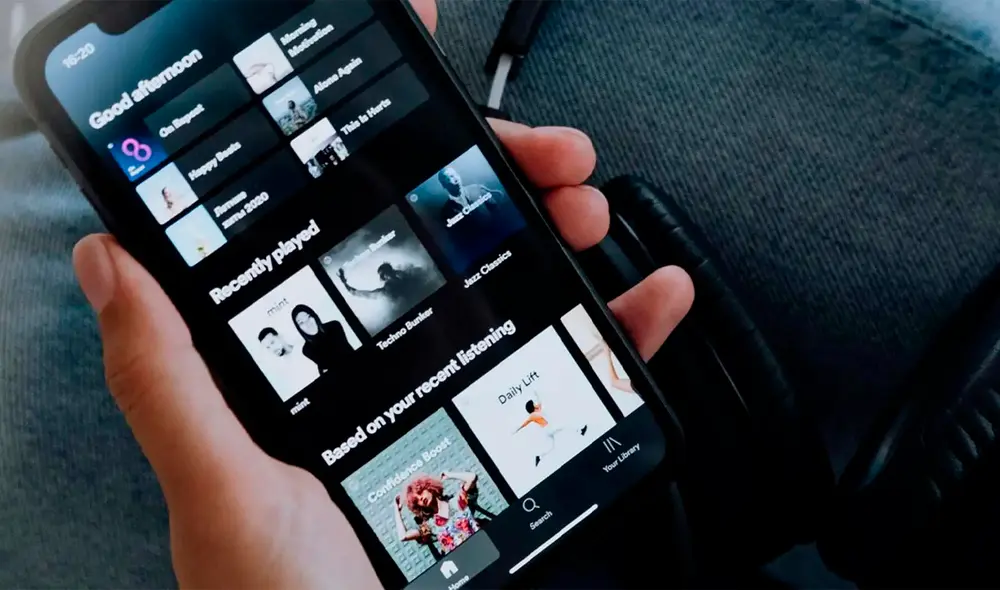
Spotify es la plataforma de streaming de música preferida por cerca de 400 millones de usuarios en el mundo. Si eres uno de ellos, en este artículo, te vamos a explicar cómo puedes cambiar la foto de portada de tus listas de reproducción de Spotify, tanto desde tu dispositivo Android como desde tu computadora.
Este es el procedimiento más simple para personalizar las imágenes de portada de las listas de reproducción, las cuales deben tener un tamaño mínimo de 300 x 300 píxeles y un peso menor a 4 MB. De esa manera, vas a poder identificarlas rápidamente cuando accedas a tu biblioteca de Spotify.
TE RECOMENDAMOS
TEMU VS. ALIEXPRESS: ¡AQUÍ ESTÁN LOS MEJORES PRECIOS! | TECHMOOD
¿Cómo cambiar la carátula desde el celular?
Las playlists agrupan canciones de un artista o de un género musical en concreto. Sin embargo, cuando añades más canciones esta genera automáticamente una carátula compuesta por las portadas de los álbumes de algunos de los títulos que han sido seleccionados previamente.
Es probable que estas carátulas no sean de tu agrado y que quieras personalizarlas a tu gusto. Por ese motivo, te vamos a explicar cómo cambiar la portada de tus listas de reproducción de Spotify directamente desde el smartphone Android.
- Abre la app de Spotify en tu móvil Android
- Accede a la pestaña Biblioteca que está situada en parte inferior derecha
- En la parte superior selecciona el filtro Listas para que se muestren todas tus playlists
- Pulsa la lista de reproducción en la que quieres modificar la carátula
- Dale clic en el icono de los tres puntos verticales situado encima del listado de canciones que componen la playlist
- Entra en la opción Editar playlist y pulsa en el botón Cambiar imagen, que está situado justo debajo de la carátula actual de la lista de reproducción
- Selecciona una fotografía que tengas descargada o toma una foto con la cámara de tu smartphone
- Presiona en el botón Usar foto y la imagen que has elegido aparecerá como portada de tu playlist
- Finalmente, pulsa en el botón Guardar que está situado en la parte superior derecha para que el cambio sea efectivo.
¿Cambiar la carátula desde la PC?
En el caso de querer cambiar la imagen de portada de alguna playlist de Spotify desde tu ordenador, el procedimiento es igual de sencillo que el caso previo. Debes llevar a cabo las siguientes acciones:
- Abre el reproductor web de Spotify en tu navegador
- Pulsa en la sección Tu biblioteca que está situada en la parte izquierda del sitio web
- Luego dale clic sobre la lista de reproducción a la cual le quieres cambiar la carátula
- Presiona la imagen de portada actual de la playlist y pulsa en el botón Elegir foto
- Selecciona la imagen que quieras utilizar como carátula de la lista de reproducción y luego dale en Abrir
- Pulsa en el botón Guardar para que la fotografía que has escogido quede configurada como portada de la lista de reproducción.